Flashforge Dreamer 3Dプリンターは、USB、SDカード、またはWi-Fi経由の印刷をサポートします。SDカード印刷を選択する場合は、まずメモリ カードを互換性のあるファイル システムにフォーマットする必要があります。MiniTool Partition Wizardのこの記事では、Flashforge Dreamer用にSDカードをフォーマットする方法を紹介します。
3Dプリンターは、材料を層ごとに積層することで立体物を造形する装置で、積層造形技術です。従来の切削加工とは異なり、プラスチックを溶かしたり、樹脂を硬化させたり、粉末を結合させたりすることで、デジタルモデルを直接物理的な物体に変換します。この技術は、製品開発、医療、教育などの分野で広く使われています。ユーザーは3Dモデルファイルをプリンターに転送するだけで、装置は自動的に、あらかじめ設定されたプリントパスとパラメーターに従って材料の正確な積層と成形を完了し、最終的にデジタルモデルとまったく同じ物理的オブジェクトを作成することができます。
Flashforge Dreamerについて
Flashforge Dreamerは、家庭ユーザー、教育機関、中小企業向けのデスクトップ3Dプリンターです。安定したパフォーマンスと手頃な価格で、初心者や中小規模のクリエイティブ プロジェクトの実現に特に適しています。Flashforge Dreamerの主な機能は次のとおりです。
- デュアルノズル印刷システム:独立したデュアルエクストルーダーを搭載しており、異なる色や素材のモデルを同時に印刷可能です。これにより、創造の可能性が大きく広がります。
- 大型印刷プラットフォーム:230mm × 150mm × 140mmの印刷サイズは、一部のエントリーレベルの3Dプリンターと比較して大きく、より大きなモデルや複数の部品を一度に印刷できることを意味します。
- タッチスクリーン操作:タッチスクリーンの搭載により、パラメーター設定や印刷の操作が直感的かつ簡単になり、使用のハードルが下がります。
- 低騒音設計:比較的静かな動作音により、家庭やオフィス環境でも快適に使用でき、騒音によるストレスを軽減します。
- 柔軟な接続方式:USB 2.0による有線接続およびWi-Fiワイヤレス転送に対応(※FlashPrintソフトとの併用が必要)しています。
Flashforge Dreamer 3Dプリンターの使い方
Flashforge Dreamer 3Dプリンターを使ってSDカードから印刷するにはどうすればいいでしょうか?手順は以下のとおりです。
- 「印刷」ボタンを押すと、印刷オプション画面がポップアップ表示されます。
- 「材質」で「ABS」が選択されていることを確認します。「その他のオプション」アイコンを押して詳細設定を行うことができます。
- 「OK」をクリックし、ファイルをSDカードに保存します。
- FlashPrintは3Dモデルのスライスを開始します。
- スライスが完了したら、SDカードをコンピューターから取り外し、DreamerのSDカードスロットに挿入してください。
- Flashforge Dreamerの電源を入れ、「印刷」ボタンを押し、中央のSDカードアイコンを押します。
- 印刷するファイルを選択し、「はい」を押します。
Flashforge Dreamer SD カードのフォーマット
Flashforge Dreamer 3Dプリンターは、USB接続によるパソコンからの直接印刷、SDカードを使用したオフライン印刷、およびWi-Fiを利用したワイヤレス印刷を含む、複数の便利な印刷方法を提供します。
USB 接続を使用して印刷する場合は、データ転送の安定性と互換性を確保するために、必ず USB 2.0 データ ケーブルを使用してパソコンをプリンターに接続する必要があります。
SDカードでのオフライン印刷を希望するユーザーは、Dreamerが標準SDカードに対応していることにご注意ください。そのため、microSDカードを使用する場合は、SDカードアダプターが必要です。
また、Flashforge DreamerがSDカード内の印刷ファイルを正しく読み取れるようにするために、SDカードはFAT32ファイルシステムでフォーマットする必要があります。もしSDカードがFAT32形式でない場合は、あらかじめフォーマットを行ってください。
次に、よく使われるSDカードのフォーマット方法を2つ紹介します
Windowsエクスプローラーを使用する
注意すべき点として、Windowsのエクスプローラーを使ってSDカードをフォーマットする方法には容量の制限があります。この方法では、32GBを超えるストレージ デバイスをFAT32ファイル システムにフォーマットすることはできません。そのため、32GBを超えるSDカードをフォーマットしたい場合は、MiniTool Partition Wizardなどの他のフォーマット ツールの使用を検討する必要があります。
以下に、Windowsエクスプローラーを使用してSDカードをフォーマットする方法をご案内します。
ステップ1:SDカードをPCに接続します。
ステップ2:Windows + Eキーを押してエクスプローラーを開きます。
ステップ3:「デバイスとドライブ」セクションでSDカードを右クリックし、「フォーマット」オプションを選択します。
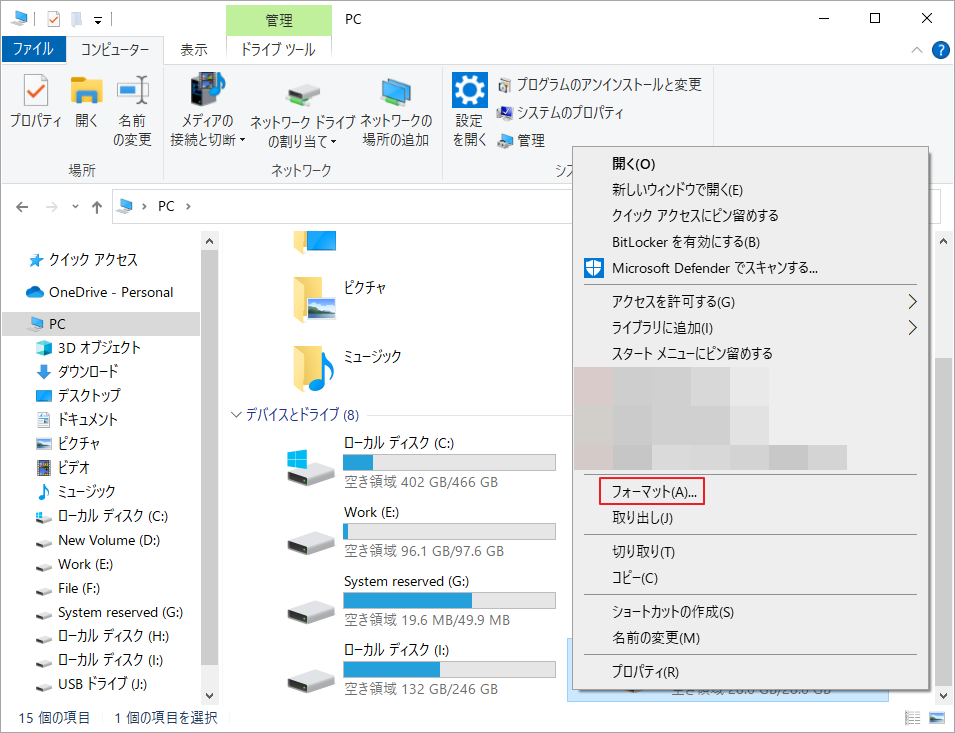
ステップ4:新しいポップアップウィンドウで、FAT32ファイルシステムを選択し、その他のパラメーターはデフォルト値のままにして、「開始」をクリックします。
MiniTool Partition Wizardを使用する
32GBを超えるSDカードをフォーマットする場合や、またはより強力なディスク管理機能が必要な場合は、専門的なディスク管理ツールであるMiniTool Partition Wizardは理想的な選択肢となるでしょう。
このソフトウェアは、フォーマットに加えて、パーティションの拡張、コピー、削除、サイズ変更、クラスターサイズの変更、ハードドライブの速度テスト、ハードドライブ全体のクローン作成、OSの移行、データの復元、MBRの再構築、ディスクパーティションテーブルの変換など、包括的なディスク管理機能も提供します。
次に、MiniTool Partition Wizardを使用してFlashforge DreamerのSDカードをフォーマットする方法を詳しく説明します。
MiniTool Partition Wizard Freeクリックしてダウンロード100%クリーン&セーフ
ステップ1:SDカードをパソコンに接続して、MiniTool Partition Wizardを起動します。
ステップ2:このソフトウェアのメインインターフェースに入ったら、SDカード上のパーティションを右クリックし、コンテキストメニューから「フォーマット」オプションを選択します。
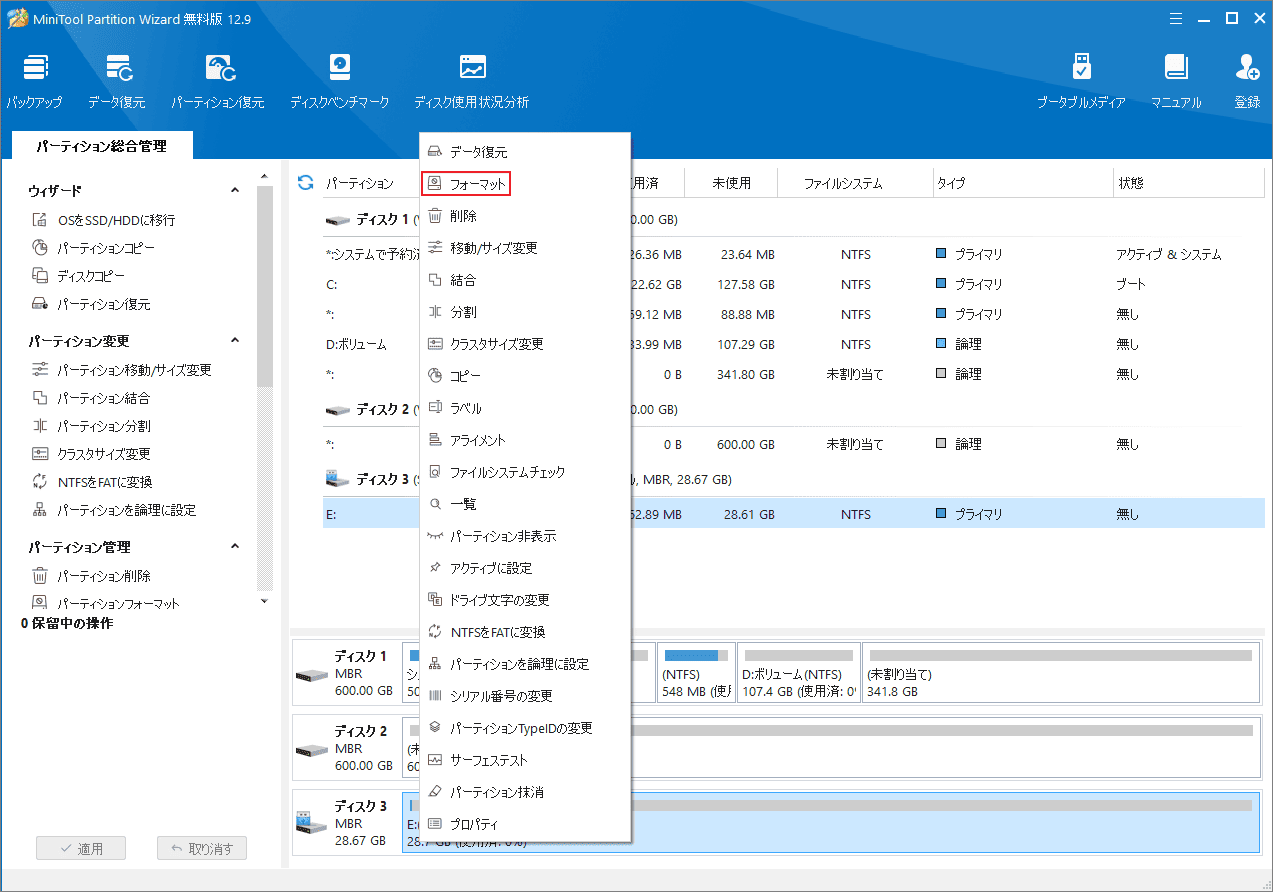
ステップ3:新しいポップアップウィンドウで、FAT32ファイルシステムを選択し、その他のパラメーターはデフォルトのままにして、「OK」をクリックします。(パーティションラベルはカスタマイズできます。)
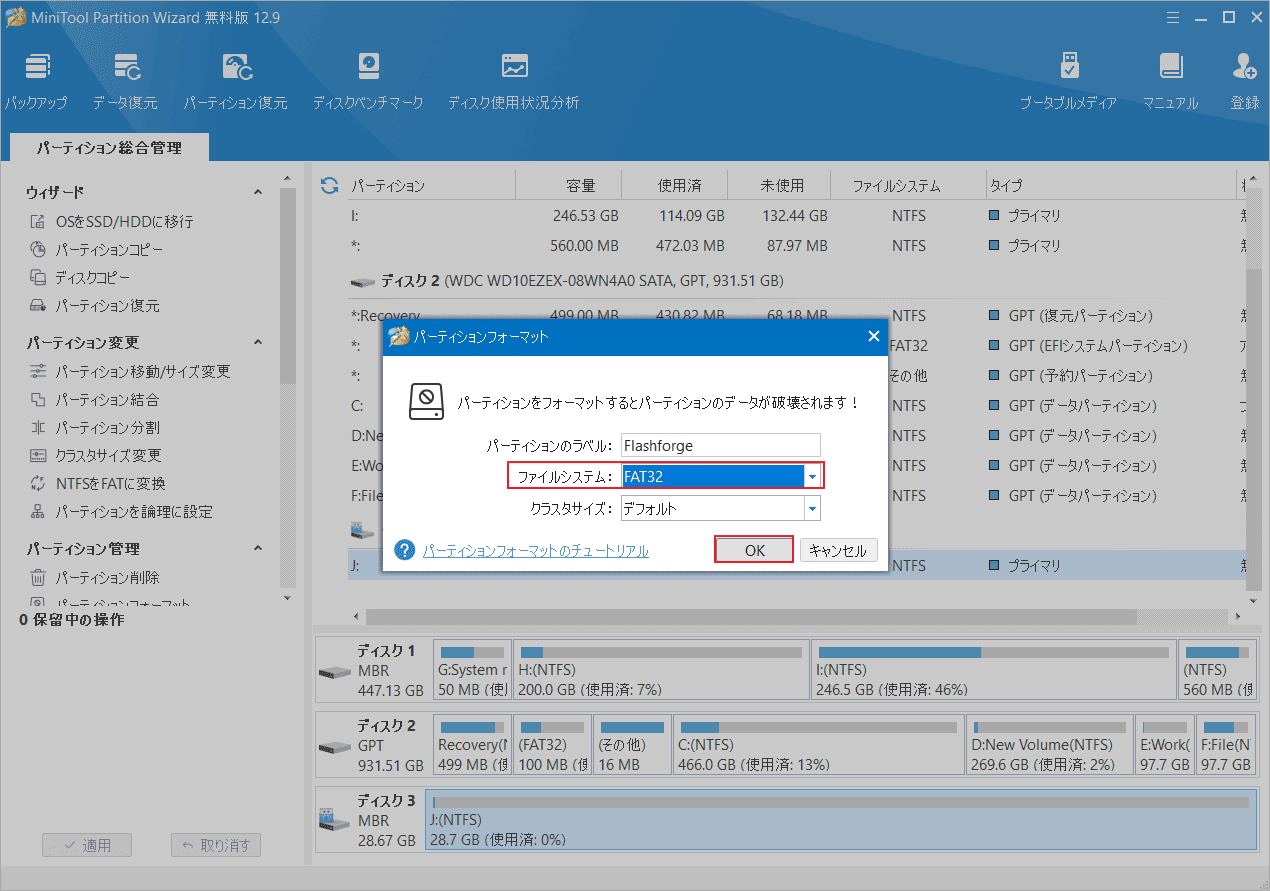
ステップ4:「適用」ボタンをクリックして、保留中のアクションを実行します。
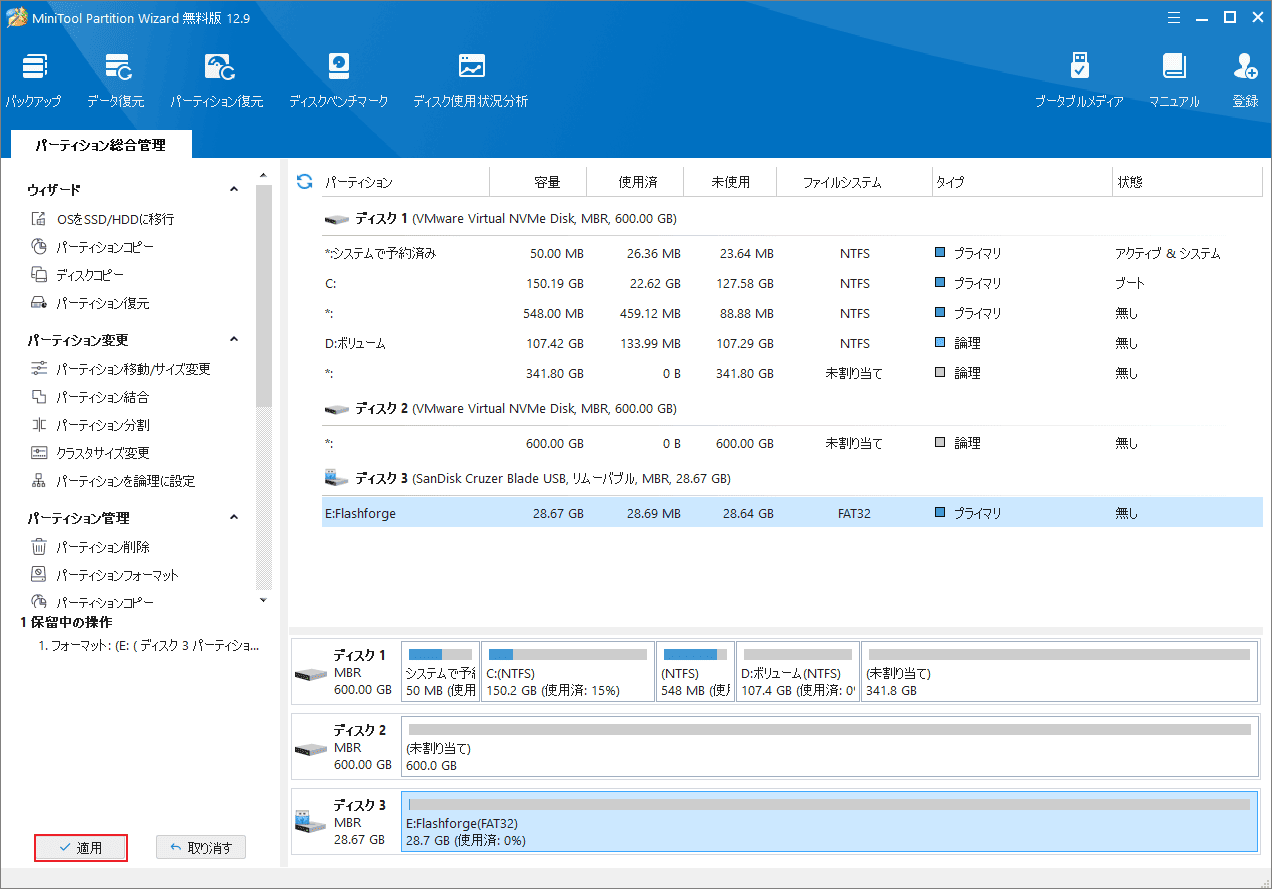
Flashforge Dreamer SDカードが見つからない問題の解決策
Flashforge Dreamer 3Dプリンターで「SDカードが見つかりません」という問題が発生した場合、通常は次のようないくつかの原因が考えられます。
- SDカードが正しく挿入されていない:SDカードがプリンターのSDカードスロットに完全に挿入されていない場合、プリンターが認識しないことがあります。
- SDカードの形式が非対応:Flashforge Dreamerは通常、SDカードのフォーマットがFAT32である必要があります。他の形式(例:NTFS)では、プリンターがカードを認識できない場合があります。
- SDカードが破損している:SDカードが破損していると、プリンターはその内容を認識できません。
- SDカードの接触不良:SDカードとカードスロットの接触が悪いと、プリンターがカード内のデータを読み取れない場合があります。
- SDカードの容量がいっぱい:SDカードの容量がいっぱいになっていると、プリンターがデータを読み込めない原因になることがあります。
Flashforge Dreamer SDカードをどのようにフォーマットしますか?この投稿では 2 つの方法を紹介します。Twitterでシェア
結語
この記事では、Flashforge Dreamer 3Dプリンターの使い方とSDカードをフォーマットする手順について詳しく説明します。少しでもお役に立てれば幸いです。
MiniTool Partition Wizardの使用中に何かご不明な点やご意見がございましたら、お気軽に[email protected]までご連絡ください。


